Win7防火牆打不開怎麼辦?使用過Win7系統的用戶都知道,系統本身就會自帶有防火牆這一功能。雖然不少朋友的電腦還是會自己安裝一些殺毒軟件,其實這也沒有必要啊!系統自身的防火牆還是也能起一點作用的。最近有使用Win7系統的朋友發現當點擊控制面板中防火牆的“推薦配置”的時候沒有反應,打開“服務”的時候,卻無法啟動Windows firewall服務,而且還報錯防火牆設置無法顯示,遇到這種情況該怎麼辦呢??下面小編就給大家帶來Win7系統防火牆打不開的解決方法,一起來看看吧。
方法/步驟如下:
方法一:
1、用Win+R打開”運行對話框“,並輸入services.msc,然後按下Enter鍵
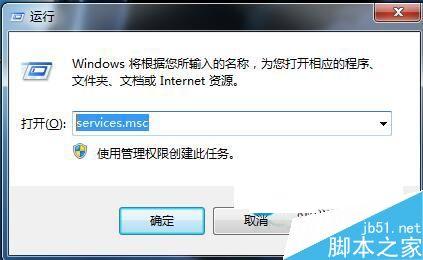
2、在新打開的”服務“框裡找到Windows Firewall這一行。(此時在它的”啟動類型“欄裡會顯示禁用)

3、將”禁用“更改為”手動“

方法二:
1、然後可直接點左邊的”啟動“
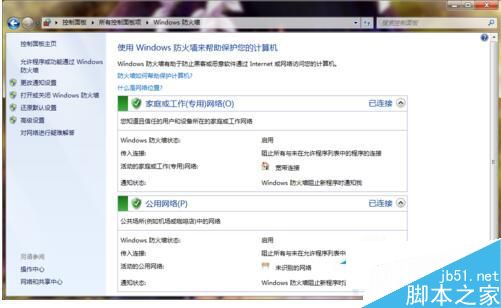
2、然後Windows防火牆就開啟了
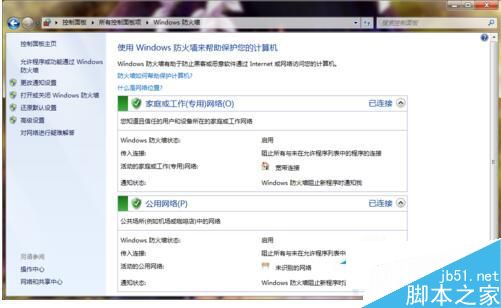
如果還不知道的朋友可以按照上述的2種方法,隨便選擇一種操作即可。以上就是小編帶來的Win7系統防火牆打不開的解決方法,希望可以幫助到大家,更多內容請關注本網站。